win7重装系统方法[多图]
教程之家
Win7
win7重装系统的方法有很多,小编分享一个简单的方法,那就是利用重装系统工具。利用重装系统工具就可以很方便的将win7系统重装了,具体步骤如下。
工具/原料:
系统版本:windows7系统
品牌型号:联想小新pro14
软件版本:系统
方法/步骤:
1、下载系统点开软件选择“windows7 32位 旗舰版”点击“安装此程序”。
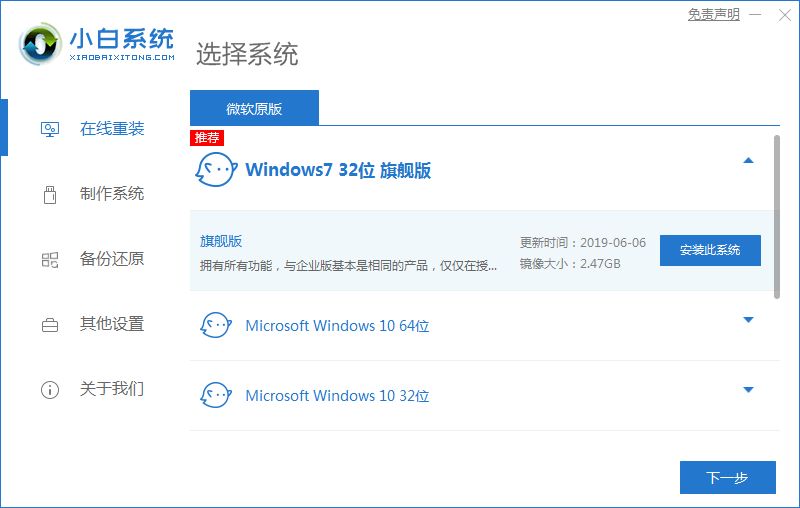
2、等待系统安装,期间电脑不能休眠或者断电哦。
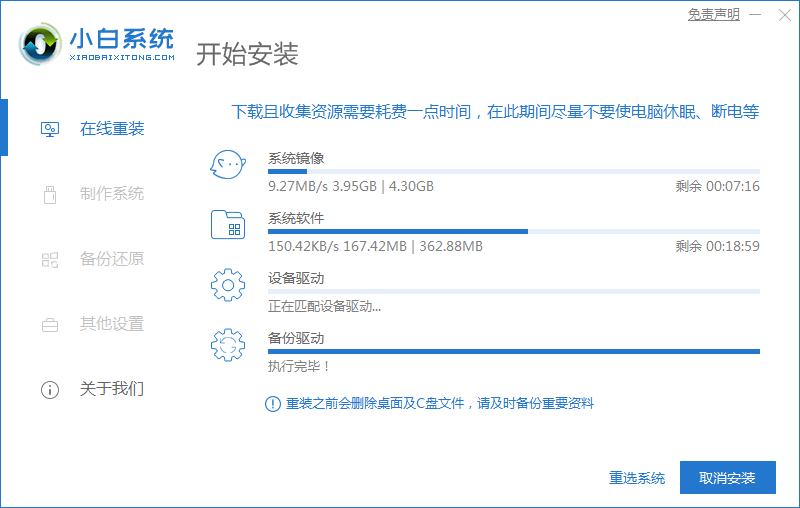
3、环境部署完成后,点击“立即重启”。
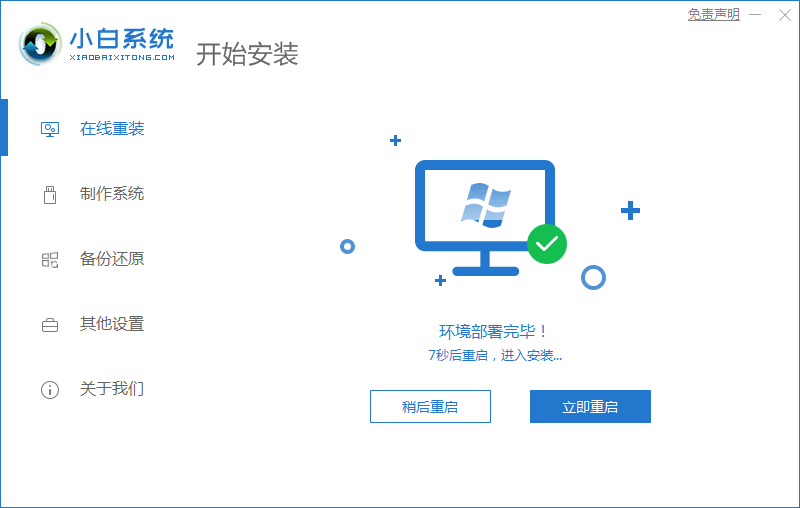
4、重启页面点击第二个“XiaoBai PE-MSDN Online Install Mode”.进入系统。

5、继续等待安装系统。

6、弹出引导修复工具窗时,默认选择修复C盘。

7、安装完毕后,点击“立即重启”。

8、重启后点击“windows7”系统。

9、进入win7系统桌面,win7系统安装完成啦。

注意事项:
安装系统时仅需等待,要保持不断电哦。
总结:
第一次重启时选择“XiaoBai PE-MSDN Online Install Mode”.;
重启后继续等待安装;
安装完毕后再次重启;
第二次重启点击“windows7系统”进入系统。
这就是win7重装系统的方法啦,希望能帮助到大家。![笔记本安装win7系统步骤[多图]](https://img.jiaochengzhijia.com/uploadfile/2023/0330/20230330024507811.png@crop@160x90.png)
![如何给电脑重装系统win7[多图]](https://img.jiaochengzhijia.com/uploadfile/2023/0329/20230329223506146.png@crop@160x90.png)

![u盘安装win7系统教程图解[多图]](https://img.jiaochengzhijia.com/uploadfile/2023/0322/20230322061558376.png@crop@160x90.png)
![win7在线重装系统教程[多图]](https://img.jiaochengzhijia.com/uploadfile/2023/0322/20230322010628891.png@crop@160x90.png)
![教你win7调整屏幕亮度的方法[多图]](https://img.jiaochengzhijia.com/uploadfile/2022/0907/20220907212624298.png@crop@240x180.png)
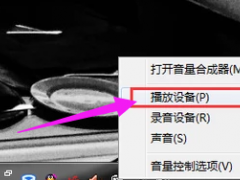
![win11电脑配置最低要求[多图]](https://img.jiaochengzhijia.com/uploadfile/2021/1122/20211122234954243.png@crop@240x180.png)
![如何一键重装windows7旗舰版[多图]](https://img.jiaochengzhijia.com/uploadfile/2023/0313/20230313212547147.png@crop@240x180.png)